5 ซอฟต์แวร์เขียนดีวีดีที่ดีที่สุดเพื่อช่วยคุณสร้างดีวีดีบนพีซีและ Mac
การเขียนดีวีดีเป็นกระบวนการสร้างวิดีโอดีวีดีสำหรับเล่นบนเครื่องเล่นดีวีดี ซอฟต์แวร์เขียนดีวีดี เป็นยูทิลิตี้ในการผลิตดีวีดีที่สามารถเล่นได้ เรากำลังอยู่ในยุคดิจิทัลตอนนี้ ดีวีดีเป็นเทคโนโลยีโบราณ
อย่างไรก็ตามดีวีดียังคงอยู่ที่นี่และไม่ได้แย่อย่างที่คุณคิด โพสต์นี้ตั้งใจจะแบ่งปันซอฟต์แวร์เขียนดีวีดีที่ดีที่สุด 5 อันดับแรก ด้วยพวกเขาคุณสามารถสร้างวิดีโอดีวีดีแบบมืออาชีพและดูกับเพื่อนและครอบครัวของคุณบนหน้าจอขนาดใหญ่
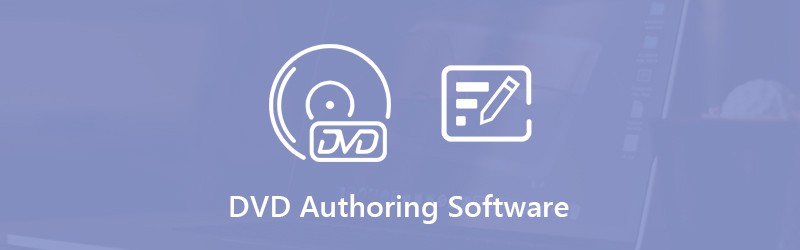
ส่วนที่ 1: ซอฟต์แวร์การเขียนดีวีดี 5 อันดับแรก
อันดับ 1: WinX DVD Author
WinX DVD Author มีคุณสมบัติหลักสามประการแปลงวิดีโอเป็นดีวีดีสร้างไฟล์ VOB สำหรับเบิร์นในภายหลังดาวน์โหลดวิดีโอจาก YouTube มีทั้งเวอร์ชันฟรีและพรีเมียมเพื่อตอบสนองความต้องการของผู้คนที่หลากหลาย
ข้อดี
- ดาวน์โหลดวิดีโอ YouTube ผ่าน URL
- ทำวิดีโอดีวีดีพร้อมเมนูและคำบรรยาย
- บันทึกโครงสร้างของไฟล์วิดีโอสำหรับเบิร์นดีวีดีในภายหลัง
- รองรับทั้ง PAL และ NTSC DVD
จุดด้อย
- ซอฟต์แวร์เขียนดีวีดีนี้เข้ากันได้กับรูปแบบวิดีโอที่ จำกัด
- ไม่มีคุณสมบัติขั้นสูงในเวอร์ชันฟรี
วิธีใช้ WinX DVD Author
ขั้นตอนที่ 1: เรียกใช้ WinX DVD Author แล้วคลิกไฟล์ บวก ไอคอนเพื่อเพิ่มวิดีโอลงในรายการแหล่งที่มา
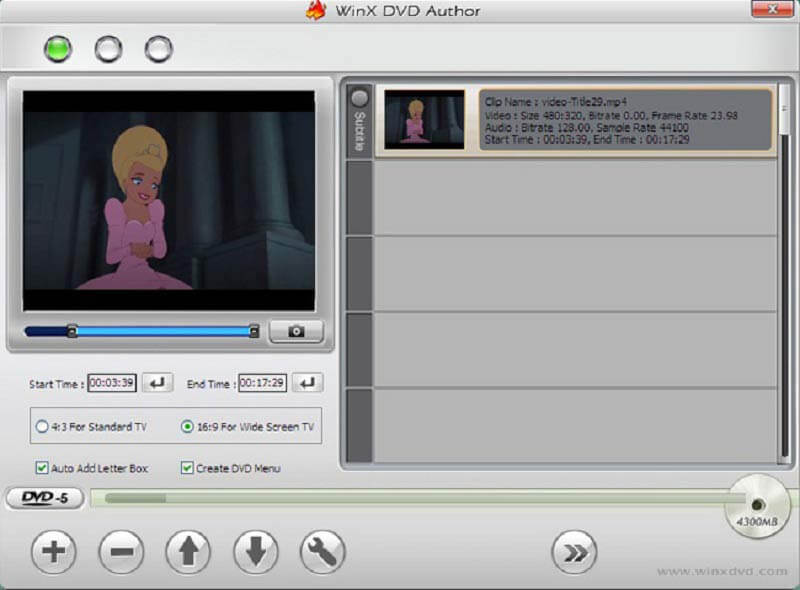
ขั้นตอนที่ 2: ปรับลำดับของไฟล์วิดีโอด้วยไฟล์ ลง และ ไอคอนขึ้น. จากนั้นคลิกไฟล์ ต่อไป ปุ่มด้านล่าง
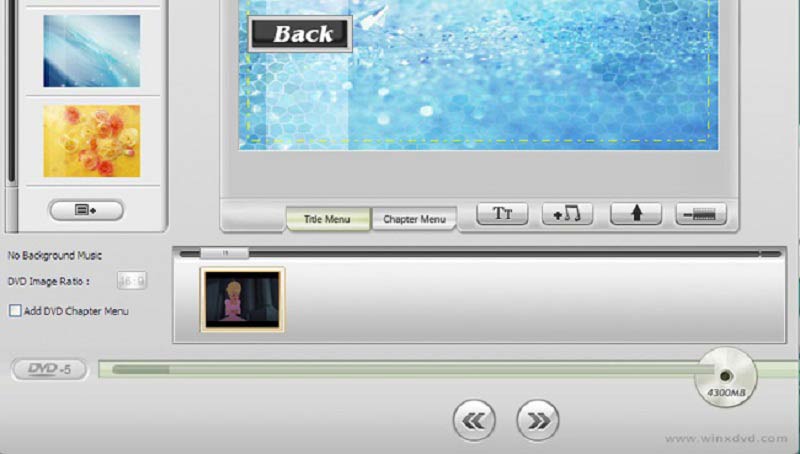
ขั้นตอนที่ 3: บนหน้าต่างเมนูเลือกภาพพื้นหลังหรือนำเข้าภาพถ่ายจากฮาร์ดไดรฟ์ของคุณ จากนั้นออกแบบเมนูดีวีดีใหม่ด้วยไฟล์ เมนูชื่อเรื่อง, เมนูบท และปุ่มอื่น ๆ กดปุ่ม ต่อไป ปุ่มเพื่อไปต่อ
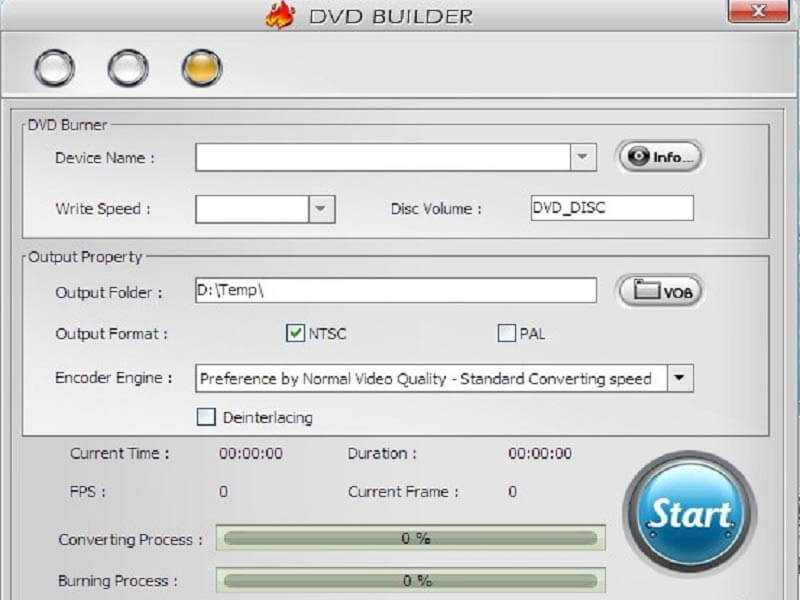
ขั้นตอนที่ 4: ตอนนี้คุณจะพบกับสองส่วน ในการเขียนวิดีโอลงดีวีดีให้ใส่แผ่นออปติคัลลงในไดรฟ์ดีวีดีของคุณและตั้งค่าตัวเลือกภายใต้ เครื่องเขียนดีวีดี มาตรา. หากคุณต้องการสร้างไฟล์ VOB จากวิดีโอให้ตั้งค่าไฟล์ คุณสมบัติเอาต์พุต พื้นที่.
ขั้นตอนที่ 5: หลังจากตั้งค่าแล้วให้คลิกที่ปุ่มใหญ่ เริ่ม และซอฟต์แวร์เขียนดีวีดีจะทำงานทันที
อันดับ 2: Vidmore DVD Creator
Vidmore DVD Creator เป็นซอฟต์แวร์เขียนดีวีดีที่ดีที่สุดตัวหนึ่ง ไม่ว่าคุณจะเป็นคนทั่วไปหรือมีความเชี่ยวชาญด้านเทคโนโลยีคุณจะพบว่าซอฟต์แวร์นี้มีประโยชน์ นอกจากนี้ยังสามารถปกป้องคุณภาพวิดีโอของคุณขณะเบิร์นดีวีดี
ข้อดี
- เบิร์นดีวีดีและแผ่นบลูเรย์ที่เล่นได้พร้อมไฟล์วิดีโอ
- สร้างไฟล์อิมเมจ ISO หรือโฟลเดอร์ DVD
- นำเสนอเทมเพลตเมนูดีวีดีมากมาย
- รองรับไฟล์วิดีโอเกือบทุกรูปแบบ
จุดด้อย
- หลังจากทดลองใช้ฟรีคุณต้องซื้อใบอนุญาต
วิธีเขียนดีวีดีด้วยซอฟต์แวร์เขียนดีวีดีที่ดีที่สุด
ขั้นตอนที่ 1: นำเข้าไฟล์วิดีโอ
เปิดใช้งานซอฟต์แวร์เขียนดีวีดีที่ดีที่สุดหลังจากที่คุณติดตั้งลงในพีซีของคุณ ใส่ดิสก์เปล่าลงในพีซีของคุณแล้วเลือก ดีวีดีดิสก์ เพื่อเปิดอินเทอร์เฟซหลัก คลิก เพิ่มไฟล์มีเดีย ที่มุมบนซ้ายและเปิดไฟล์วิดีโอต้นทาง ตั้งค่าตัวเลือกที่ด้านล่างแล้วคลิก ต่อไป ปุ่ม.

ขั้นตอนที่ 2: ออกแบบเมนูดีวีดี
ไปที่ไฟล์ เทมเพลตเมนู ทางด้านขวาเลื่อนลงและค้นหาเทมเพลตที่เหมาะสม นอกจากนี้คุณสามารถเปลี่ยนแต่ละรายการในเทมเพลตได้เช่นเพลงประกอบ คลิก ดูตัวอย่าง ปุ่มเพื่อดูเอฟเฟกต์แล้วกด เผา ปุ่ม.

ขั้นตอนที่ 3: เบิร์นดีวีดีวิดีโอ
ในหน้าต่างการตั้งค่าให้เลือก เบิร์นลงดิสก์ และตั้งค่าตัวเลือกด้านล่าง ในการสร้างอิมเมจ ISO ให้เลือก บันทึกเป็น ISO และตั้งค่าโฟลเดอร์ปลายทาง เมื่อคุณคลิกที่ไฟล์ เริ่ม ซอฟต์แวร์เขียนดีวีดีจะทำงานโดยอัตโนมัติ

อันดับ 3: BurnAware

BurnAware มีซอฟต์แวร์เขียนดีวีดีเวอร์ชันฟรีและเวอร์ชัน Pro เวอร์ชันฟรีก็เพียงพอแล้วหากคุณต้องการสร้างดีวีดีวิดีโอ นอกจากแผ่นที่เล่นได้แล้วคุณยังสามารถสร้างข้อมูลและแผ่นบูตได้อีกด้วย
ข้อดี
- สนับสนุนแผ่นซีดีดีวีดีและบลูเรย์
- รวมอินเทอร์เฟซที่สะอาด
- ใช้งานได้ฟรีโดยไม่ จำกัด จำนวน
จุดด้อย
- ไม่มีการคัดลอกจากแผ่นดิสก์และรองรับเฉพาะ สำเนาดีวีดีไปยังฮาร์ดไดรฟ์.
- ไม่มีเทมเพลตเมนูดีวีดี
อันดับ 4: CyberLink PowerDirector

CyberLink PowerDirector เป็นมากกว่าซอฟต์แวร์เขียนดีวีดีทั่วไป เป็นกระบวนการเขียนดีวีดีแบบครบชุด คุณสามารถสร้างโปรเจ็กต์วิดีโอแก้ไขแล้วเขียนลงในออปติคัลดิสก์ได้โดยตรง
ข้อดี
- แก้ไขไฟล์วิดีโอบนไทม์ไลน์
- รองรับวิดีโอ 360 องศา
- ดิสก์เขียนโครงการวิดีโอโดยตรง
จุดด้อย
- ไม่สามารถสร้างเมนูดีวีดีแบบโต้ตอบได้
- ซอฟต์แวร์เขียนดีวีดีมีราคาแพงมาก
อันดับที่ 5: DVD Styler

สำหรับผู้ใช้ที่มีงบประมาณ จำกัด DVD Styler เป็นตัวเลือกที่ดีสำหรับซอฟต์แวร์เขียนดีวีดี คุณสามารถเพิ่มไฟล์วิดีโอใช้เมนูดีวีดีที่คุณชื่นชอบและสร้างดีวีดีที่เล่นได้ง่ายๆ
ข้อดี
- ใช้งานได้ฟรี
- เสนอเครื่องมือพื้นฐานสำหรับการเขียนดีวีดี
- รวมเทมเพลตเมนูต่างๆ
จุดด้อย
- อินเทอร์เฟซดูล้าสมัย
- ต้องใช้เวลาในการเขียนดีวีดี
ส่วนที่ 2: คำถามที่พบบ่อยของซอฟต์แวร์การเขียนดีวีดี
ฉันจะสร้างเมนูดีวีดีฟรีได้อย่างไร?
เมนูดีวีดีเป็นสื่อแบบโต้ตอบสำหรับแผ่นวิดีโอ วิธีเดียวในการสร้างเมนูดีวีดีฟรีคือการมองหาเครื่องมือเขียนดีวีดีฟรีเช่น DVD Styler
Windows 10 มีฟังก์ชันเบิร์นดีวีดีหรือไม่
Microsoft ได้แนะนำฟังก์ชันการเบิร์นดีวีดีลงใน Windows 10 อย่างไรก็ตามสามารถสร้างดิสก์ข้อมูลได้เท่านั้น หมายความว่าคุณไม่สามารถเล่นดีวีดีเหล่านี้บนเครื่องเล่นดีวีดีของคุณได้
วิธีเขียนดีวีดีด้วย Windows Media Player
Windows Media Player สามารถผลิตซีดีเพลงพร้อมไฟล์เสียงของคุณได้ แม้ว่าจะสามารถเล่นไฟล์วิดีโอได้ แต่ Windows Media Player ไม่สามารถเขียนดีวีดีข้อมูลหรือวิดีโอดีวีดีได้
สรุป
โพสต์นี้ระบุซอฟต์แวร์เขียนดีวีดีที่ดีที่สุด 5 อันดับแรกสำหรับ Windows และ Mac บางครั้งคุณเพียงแค่ต้องการเพลิดเพลินกับวิดีโอของคุณบนหน้าจอขนาดใหญ่กับครอบครัวของคุณ หากคุณเพียงแค่เบิร์นวิดีโอลงดิสก์คุณจะพบว่าเครื่องเล่นดีวีดีของคุณไม่สามารถเล่นได้เลย ซอฟต์แวร์เขียนดีวีดีมีความสามารถในการสร้างดีวีดีที่สามารถเล่นได้ ตัวอย่างเช่น Vidmore DVD Creator ไม่เพียง แต่ใช้งานง่าย แต่ยังมีเครื่องมือมากมายที่จะช่วยให้คุณสร้างวิดีโอดีวีดีได้อย่างมืออาชีพ คำถามเพิ่มเติม? กรุณาฝากข้อความไว้ในพื้นที่แสดงความคิดเห็นด้านล่างโพสต์นี้



